Fjerne CryptoLocker (Fjernelsesguide) - opdateret jul 2019
CryptoLocker fjernelsesguide
Hvad er Cryptolocker?
Cryptolocker en farlig ransomware
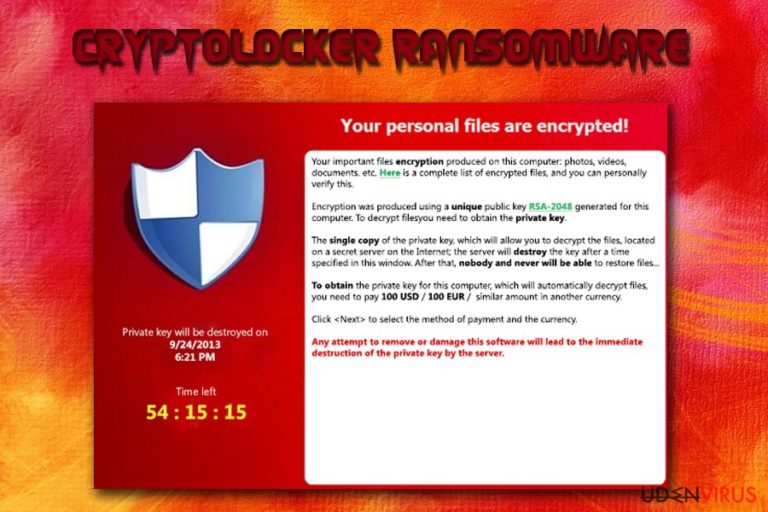
Cryptolocker en farlig ransomware, som var klart frigivet af den samme gruppe af cyberkriminelle, der er ansvarlig for at frigive FBI virus, Police Central e-crime Unit virus, Department of Justice virus og mange andre trusler. Ligesom tidligere nævnte virusser, Cryptolocker låser brugerens personlige filer og viser en stor advarsel, der anmoder om at betale en $ 300 USD løsesum.
Men der er nogle nye ting om denne trussel: Cryptolocker låser disse filer ved hjælp af en asymmetrisk kryptering, hvilket betyder, at for at nå dine berørte filer tilbage, skal du kende to forskellige nøgler. Så mens de fleste af de tidligere ransomware versioner kunne have været fjernet ved hjælp af særlige instruktioner, finder denne trussel en måde at modstå dem.
Det ser ud til, at den eneste løsning er at få den anden, private nøgle, som kun er kendt af cyberkriminelle. Ifølge Cryptolockers advarsel, har brugeren kun en vis mængde tid til at betale en løsesum, og gendanne forbindelsen til filerne. Ellers kan han / hun sige 'farvel' til dem.
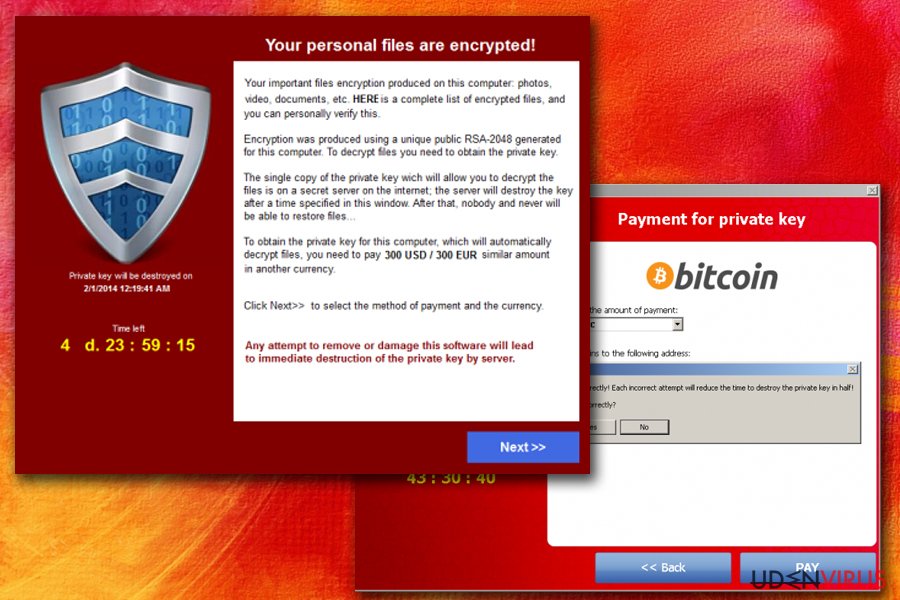
Hvordan kan cryptolocker inficere min computer?
Ifølge eksperter, er Cryptolocker spredt med officielt udseende e-mails. Typisk underretter de om manglende betalinger, skatter, indkøb og lignende ting, der nemt kan få folk til at åbne ondsindede, vedhæftetede filer. Så snart en sådan tilknytning er åbnet, bliver computeren inficeret med denne farlige virus, der straks krypterer brugernes filer.
Typisk låser denne virus bestemte filer, som for det meste har disse udvidelser: 3fr, accdb, ai, arw, bay, cdr, cer, cr2, crt, crw, dbf, dcr, der, dng, doc, docm, docx, dwg, dxf, dxg, eps, erf, indd, jpe, jpg, kdc, mdb, mdf, mef, mrw, nef, nrw, odb, odm, odp, ods, odt, orf, p12, p7b, p7c, pdd, pef, pem, pfx, ppt, pptm, pptx, psd, pst, ptx, r3d, raf, raw, rtf, rw2, rwl, srf, srw, wb2, wpd, wps, xlk, xls, xlsb, xlsm, xlsx.
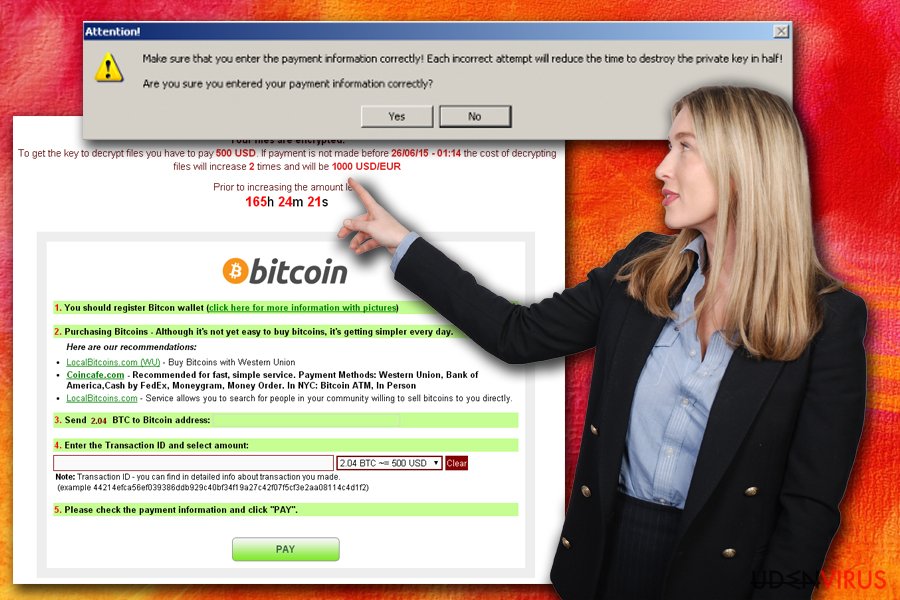
Hvis du har mistanke om, at din PC er inficeret med Cryptolocker, bør du ikke spilde tiden, og følge denne guide:
Hvordan fjerner jeg cryptolocker?
I de fleste tilfælde kan brugerne gendanne forbindelsen til deres filer ved hjælp af Systemgendannelse, eller ved at køre en fuld scanning med nogle af disse programmer: FortectIntego, SpyHunter 5Combo Cleaner.
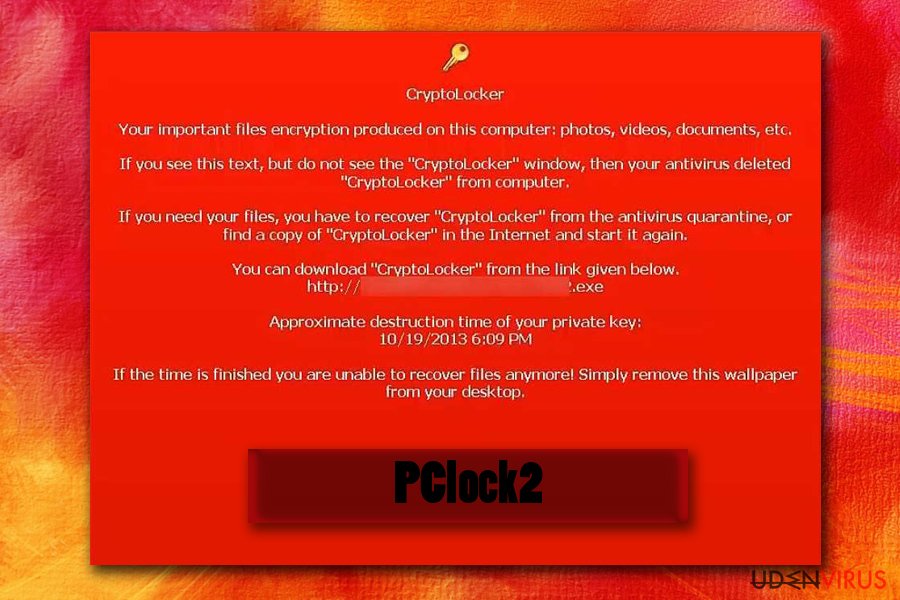
Vi anbefaler på det kraftigste, at tænke på forebyggelsen af sådanne infektioner. Til dette kan du bruge tidligere nævnte programmer. Derudover, så glem ikke at tænke på immuniteten af dine filer og backup. Til dette kan du bruge USB eksterne harddiske, cd'er, dvd'er eller blot stole på online backups, såsom Google Drive, Dropbox, Flickr og andre løsninger.
Endelig, læs dette indlæg og få flere detaljer om, hvordan man undgår Cryptolocker og andre ransomware vira: Forsøger du at undgå ransomware eller gøre den ubrugelig? Her er nogle tips.
Manuel CryptoLocker fjernelsesguide
Fjern CryptoLocker ved hjælp af Safe Mode with Networking
-
Trin 1: Genstart din computer til Safe Mode with Networking
Windows 7 / Vista / XP- Klik Start → Shutdown → Restart → OK.
- Når computeren bliver aktivt, begynd at trykke på F8 gentagne gange, indtil du ser Advanced Boot Options vinduet.
-
Vælg Safe Mode with Networking fra listen

Windows 10 / Windows 8- Tryk på Power knappen på Windows login-skærmen. Nu skal du trykke på og holde Shift, hvilket er på tastaturet, nede og klikke på Restart..
- Vælg nu Troubleshoot → Advanced options → Startup Settings og endelig, tryk på Restart.
-
Når din computer bliver aktiv, så vælg Enable Safe Mode with Networking i Startup Settings vinduet

-
Trin 2: Fjerne CryptoLocker
Log ind på din inficerede konto og start browseren. Hent FortectIntego eller et andet legitimt anti-spyware program. Opdater det før en fuld scanning, og fjern ondsindede filer, der hører til din ransomware og fuldfør CryptoLocker fjernelse.
Hvis din ransomware blokerer Safe Mode with Networking, så prøv en anden metode.
Fjern CryptoLocker ved hjælp af System Restore
-
Trin 1: Genstart din computer til Safe Mode with Command Prompt
Windows 7 / Vista / XP- Klik Start → Shutdown → Restart → OK.
- Når computeren bliver aktivt, begynd at trykke på F8 gentagne gange, indtil du ser Advanced Boot Options vinduet.
-
Vælg Command Prompt fra listen

Windows 10 / Windows 8- Tryk på Power knappen på Windows login-skærmen. Nu skal du trykke på og holde Shift, hvilket er på tastaturet, nede og klikke på Restart..
- Vælg nu Troubleshoot → Advanced options → Startup Settings og endelig, tryk på Restart.
-
Når din computer bliver aktiv, så vælg Enable Safe Mode with Command Prompt i Startup Settings vinduet

-
Trin 2: Gendan dit systems filer og indstillinger
-
Når Command Prompt vinduet kommer frem, så gå ind i cd restore og klik på Enter.

-
Skriv nu rstrui.exe og tryk på Enter igen..

-
Når et nyt vindue dukker op, skal du klikke på Next og vælge dit gendannelsespunkt, der ligger forud for infiltrationen fra CryptoLocker. Efter at gøre det, skal du klikke på Next.


-
Klik nu på Yes for at påbegynde systemgendannelsen.

-
Når Command Prompt vinduet kommer frem, så gå ind i cd restore og klik på Enter.
Endelig bør du altid tænke på beskyttelse mod krypto-ransomwares. For at beskytte din computer fra CryptoLocker og andre ransomwares, bør du benytte en velrenommeret anti-spyware, såsom FortectIntego, SpyHunter 5Combo Cleaner eller Malwarebytes.









